Satelliitantenni kasutamine võimaldab vaadata palju huvitavaid saateid. Hea signaali pakkumiseks peate oma satelliitantenni täpselt häälestama . Isegi mõne kraadine viga võib põhjustada signaali kadu. Sellise seadistuse teostamiseks kasutatakse eriprogramme. SatFinder on üks kõrgeima kvaliteediga rakendusi, mida kasutatakse satelliitantennide joondamiseks.
Mis rakendus see on, mis on satelliidiotsija funktsioon
Saate ise satelliitantenni seadistada . Selleks peate teadma, kuidas seda teha ja omama kogu vajalikku teavet signaali edastava satelliidi kohta. Teades täpset suunda, saab kasutaja nende koordinaatide põhjal võimaluse antenni kvalitatiivselt häälestada. Rakendus SatFinder võimaldab teil teha järgmist.
Rakendus SatFinder võimaldab teil teha järgmist.
- Sat Findr sisaldab kõigi saadaolevate satelliitide loendit koos põhiandmetega nende kohta.
- Valides õige, saate teada täpse asimuudi ja määrata nende kõrguse, muunduri vajaliku kalde.

- Iga satelliidi kohta saate saadaolevate kanalite loendi.
- Satelliidiandmeid saab mitte ainult digitaalsel kujul esitada, vaid ka kaartidel kajastada
- Kui teie nutitelefonil on sisseehitatud kompass, aitab see suuna otse määrata.
- Siin kasutatakse liitreaalsuse põhimõtet. Läbi videokaamera vaadates näete suunda valitud satelliidile.
 Kasutaja saab häälestada mis tahes saadaolevate satelliitide tasuta kanalitele, mis toodavad satelliitsaateid . Tavaliselt sõlmib tellija teenusepakkujaga lepingu ja pääseb juurde tasulistele kanalitele. Pärast raha sissemaksmist saab ta juurdepääsu nende vaatamiseks. Viimasel juhul teab ta täpselt, milliselt satelliidilt ülekannet edastatakse. SatFinderi kasutajad saavad kasutada järgmisi eeliseid:
Kasutaja saab häälestada mis tahes saadaolevate satelliitide tasuta kanalitele, mis toodavad satelliitsaateid . Tavaliselt sõlmib tellija teenusepakkujaga lepingu ja pääseb juurde tasulistele kanalitele. Pärast raha sissemaksmist saab ta juurdepääsu nende vaatamiseks. Viimasel juhul teab ta täpselt, milliselt satelliidilt ülekannet edastatakse. SatFinderi kasutajad saavad kasutada järgmisi eeliseid:
- Programmi levitatakse tasuta.
- Tagab suure täpsuse asimuudi ja satelliidi suuna kaldenurga määramisel.
- Töötamise ajal saate igal ajal teha ekraanipildi, fikseerides saadud andmed.
- Liidese lihtsus ja mõistlikkus. Isegi algaja saab hõlpsasti seda rakendust kasutama õppida.
- Süsteemiressursside vähene tarbimine.
- Suur kiirus.
SatFinder on üks populaarsemaid pakkumisi levisatelliitide asukoha määramiseks.
Kust alla laadida ja kuidas rakendust Satfinder
Rakenduse SatFinder saab alla laadida ja Android-nutitelefoni installida. See on saadaval aadressil https://play.google.com/store/apps/details?id=com.esys.satfinder. Selleks peate nutitelefonist avama määratud aadressi ja klõpsama lehel nuppu “Installi”. Pärast seda laaditakse rakendus alla ja installitakse automaatselt. Kui Google Play pole mingil põhjusel praegu saadaval, saate programmi otsimiseks kasutada otsingumootorit, näiteks Yandex. Näiteks kui sisestate teksti “SatFinder for Android nutitelefoni”, kuvatakse otsingutulemustes lehed, kust saate rakenduse alla laadida.
Seadme nõuded
Programm töötab tingimusel, et nutitelefoni on installitud Android 4.1 või uuem versioon. Töö käigus pead oskama GPS-i kasutada. Satelliidi suuna määramiseks võib vaja minna sisseehitatud kompassi. Ilma selleta programm ei tööta. Töötamiseks peab telefonis olema videokaamera. Ilma neid tingimusi täitmata ei saa te programmi kasutada.
Kuidas kasutada oma telefonis satelliidiotsijat satelliitantennide seadistamiseks
Enne töö alustamist peate seadistama. Järgmisi punkte tuleb parandada:
- Audio Alert – võimaldab helisignaali lubada või keelata satelliidi õige suuna määramisel.
- Soovitud suuna otsimine toimub teatud täpsusega. Seda saab määrata selles seadete üksuses. Kui see on liiga kõrge, peate täpse suuna määramiseks palju pingutama. Kui see on ebapiisav, mõjutab see vastuvõetud signaali kvaliteeti.
- Jaotises Satelliidiloend esitatakse nende satelliitide loend, millega tööd tehakse. See rakendus töötab peaaegu kõigi maailma levisatelliitidega. Tuleb meeles pidada, et neist on vaja ainult osa. Siin saate koostada lühikese nimekirja satelliitidest, mis programmis kuvatakse. Vajadusel saab seda täiendada või lühendada.
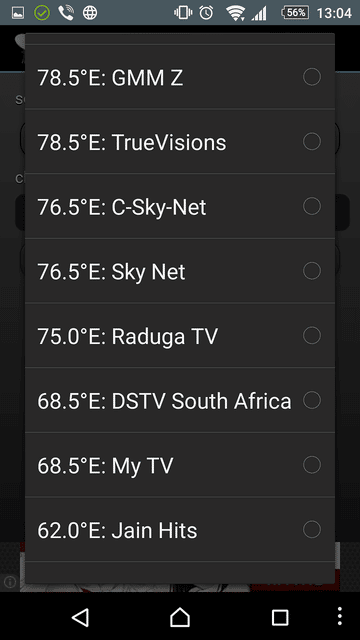

- Vajalik on Internet sisse lülitada ja meeles pidada, et hoonete sees olles ei ole alati võimalik GPS-ile ligi pääseda. Soovitav on seadistus teha tänaval või akna kõrval . Mõnel juhul võib kasutaja asukoha määramine olla aeglane. Kui see juhtub, peate ootama, kuni see on tehtud.
- Järgmine samm peaks olema soovitud satelliidi määramine . See nõuab horisondi kohal olevate inimeste nimede hankimist. Selleks peate klõpsama suurendusklaasi ikooni. Pakutud loendis peate valima soovitud satelliidi.
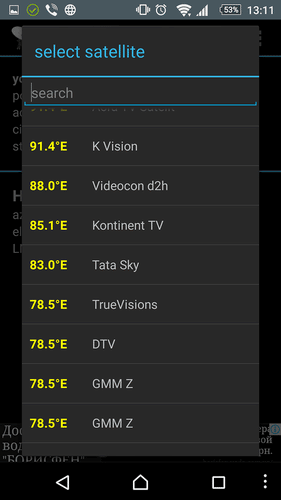
Satelliidiotsija satelliitide loend - Lisaks tehakse vajalikud arvutused ja kasutajale antakse satelliidi asimuudi, kõrguse ja suuna kalle . Asimuudi määramisel võetakse arvesse magnetilist kallet. Sel juhul suunatakse roheline joon satelliidile ja punane joon näitab sel hetkel nutitelefoni suunda. Kasutaja peab muutma telefoni asendit nii, et need kaks rida langeksid kokku.

Täpse väärtuse saamiseks peate esmalt kalibreerima sisseehitatud kompassi. Selleks peate pärast sisselülitamist vidinat mitu korda kõigi kolme telje ümber pöörama.
Suurendusklaasi ikooni kõrval on raamatu sümboliga ikoon. Kui sellele vajutada, avaneb Google’i kaart, millele märgitakse kasutaja asukoht. Häälestamiseks saab kasutada kahte otsingumeetodit: kaare kuvamine ja täppispositsioneerimine. Esimesel juhul vaadatakse läbi videokaamera. Pildil kuvatakse järgmised andmed:
- Visuaalne kaar (nimetatakse ka Clarki vööks), milles kõik saadaolevad satelliidid asuvad erinevates kohtades.

Clarki vöö - Valitud satelliidi suunas on täpne tähis.
- Ekraani allservas on näidatud täpsed andmed, mis iseloomustavad suunda satelliidile digitaalsel kujul. Need hõivavad kaks rida.
See meetod võimaldab teil visuaalselt määrata edastussatelliidi suuna. Sel juhul näete, kas signaali vastuvõtmisel on takistusi. Vajadusel saate siin kuvatava teabe jäädvustamiseks teha ekraanipildi. Suuna määramiseks saate kasutada täpse tuvastamise režiimi. Samal ajal näidatakse ekraanile pilti, mis meenutab sihikut. Keskel on näidatud satelliidi tõusunurk ja selle suuna asimuut. Kollased nooled võivad olla näidatud neljal küljel. Need ilmuvad siis, kui peate korrigeerima telefoni asendit vastavas suunas.
Suuna määramiseks saate kasutada täpse tuvastamise režiimi. Samal ajal näidatakse ekraanile pilti, mis meenutab sihikut. Keskel on näidatud satelliidi tõusunurk ja selle suuna asimuut. Kollased nooled võivad olla näidatud neljal küljel. Need ilmuvad siis, kui peate korrigeerima telefoni asendit vastavas suunas.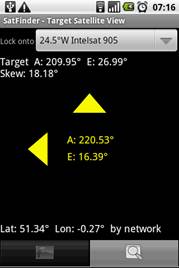
Kui õige suund on kindlaks tehtud, muutuvad nooled roheliseks, osutavad ekraani keskele ja kostab helisignaal.
Ülevaade Androidi rakendusest Sat Finder satelliittelevisiooni seadistamiseks:
https://youtu.be/o8brGu4RSdo
Kuidas seadistada satelliittelevisiooni SatFinderiga
Paigaldamise jätkamiseks võite kasutada spetsiaalset mõõteseadet. Teleri või tuuneri sisseehitatud võimalustest ei pruugi selle töö tegemiseks piisata. Sellist seadet nimetatakse SatFinderiks. Selle nimi peegeldab selle eesmärki – satelliidi otsimine, signaali vastuvõtu optimaalsete parameetrite määramine. Seadme SatFinder [/ caption] Sellel seadmel on kaks pistikut. Üks neist on mõeldud satelliitantenni ühendamiseks (tähisega TO LNB), tuuneri kaabel on ühendatud teisega (TO REC). Kui seadet ei kasutata, on pistikutel pistikud. Seal on reguleerimisnupp, mida saab pöörata vasakule või paremale. Skaalal on numbrid 0 kuni 10. Siin on nool, mis peenhäälestamisel peaks näitama võimalikult suurt numbrit. Häälestamise teostamiseks peate seadmega ühendama antenni ja tuuneri. Häälestamine seisneb antenni suuna muutmises optimaalse positsiooni otsimisel. Kui ilmub signaal, hakkab seade piiksuma. Mida valjemini seade piiksub, seda täpsem on seadistus.
Seadme SatFinder [/ caption] Sellel seadmel on kaks pistikut. Üks neist on mõeldud satelliitantenni ühendamiseks (tähisega TO LNB), tuuneri kaabel on ühendatud teisega (TO REC). Kui seadet ei kasutata, on pistikutel pistikud. Seal on reguleerimisnupp, mida saab pöörata vasakule või paremale. Skaalal on numbrid 0 kuni 10. Siin on nool, mis peenhäälestamisel peaks näitama võimalikult suurt numbrit. Häälestamise teostamiseks peate seadmega ühendama antenni ja tuuneri. Häälestamine seisneb antenni suuna muutmises optimaalse positsiooni otsimisel. Kui ilmub signaal, hakkab seade piiksuma. Mida valjemini seade piiksub, seda täpsem on seadistus. Lisaks saate signaali parandamiseks kasutada reguleerimisnuppu. Seda keerates saate satelliidi signaalile täpsemalt häälestada. Pärast õige suuna leidmist peate fikseerima antenni asukoha. Seejärel ühendatakse vastuvõtja otse satelliitantenniga. Kuidas SatFinderi seadme abil oma kätega satelliitantenni seadistada: https://youtu.be/jkB05w8GlGA
Lisaks saate signaali parandamiseks kasutada reguleerimisnuppu. Seda keerates saate satelliidi signaalile täpsemalt häälestada. Pärast õige suuna leidmist peate fikseerima antenni asukoha. Seejärel ühendatakse vastuvõtja otse satelliitantenniga. Kuidas SatFinderi seadme abil oma kätega satelliitantenni seadistada: https://youtu.be/jkB05w8GlGA
Probleemid ja lahendused
Nõrga videokaameraga telefonides on andmeid raske näha, kui töötate päevasel ajal ereda päikesevalguse käes. Sel juhul on häälestustööd kõige parem teha hommikul või õhtul. Kui määrate suure seadistustäpsuse parameetri, võib see mõõtmisvea tõttu ebaõnnestuda. Täpsus peab olema selline, et see tagaks kõrge signaalikvaliteedi.. Kui seda liiga palju tõsta, siis see ei paranda seda, vaid muudab kohandamise ainult keeruliseks. Mõnikord peate määrama satelliitantenni õige suuna mujal kui kasutaja asukohas. Programm annab sellise võimaluse. Selleks tuleb seadetes aktiveerida vastav üksus. Kui programm töötab, peate reklaame vaatama. Selle saab keelata, kui ostate tasulise versiooni. Muid erinevusi nende valikute vahel ei ole. Tasuta versioon on täielikult töökorras.
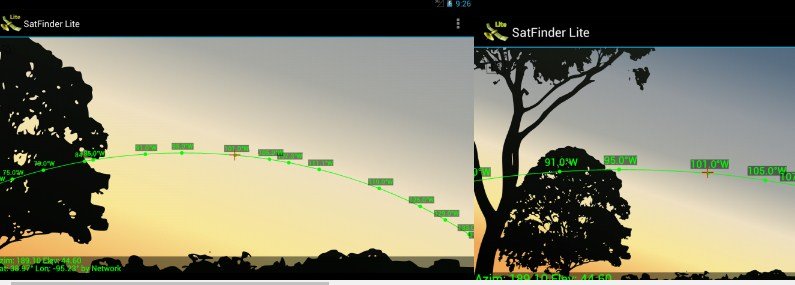








💡